最终效果:

原始图片:

步骤/方法打开图片,找到魔术棒工具,

选择背景。
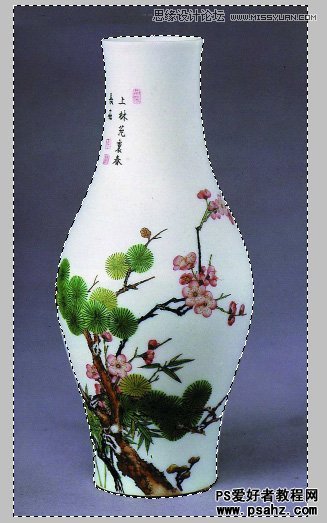
ctrl+shift+i反选,

然后ctrl+j复制选区图像。

滤镜——像素化——晶格化,单元格大小为20。

效果:

滤镜——风格化——查找边缘。
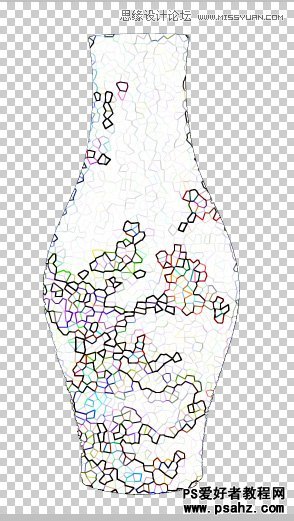
图像——调整——色阶。参数如下。
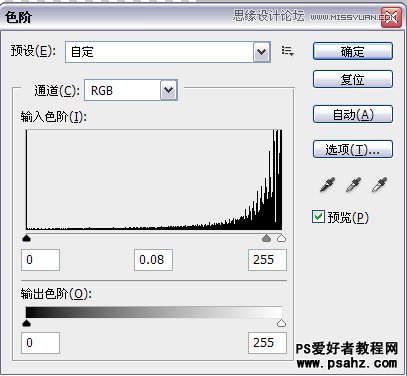
效果:
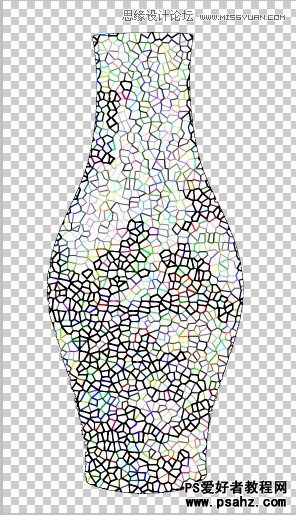
图像——调整——去色。
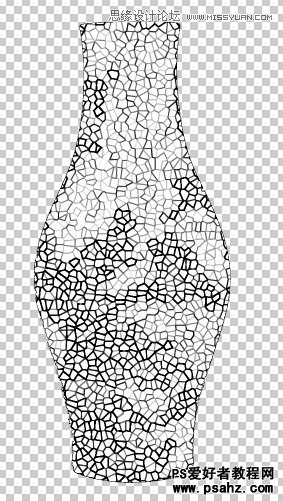
滤镜——渲染——光照效果。
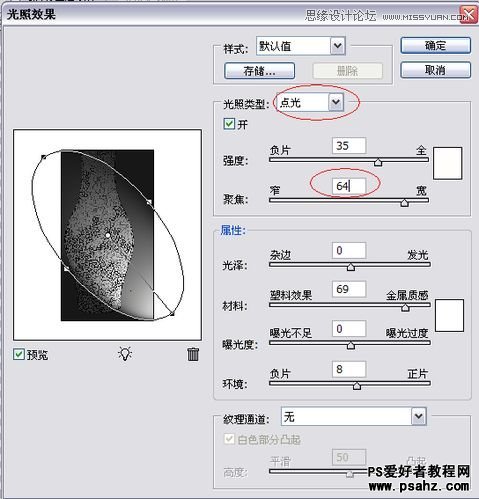
效果:
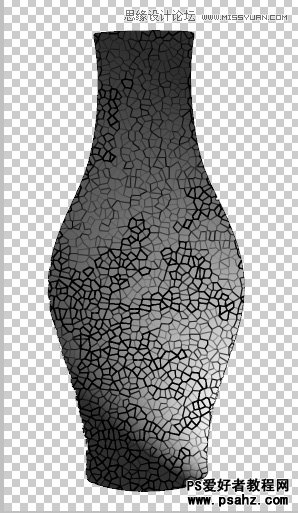
最后把图层的混合模式设置为正片叠底,不透明度为40。
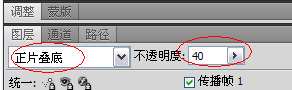
最终效果。很逼真吧,呵呵!
